La saisie automatique de mots permet d’avoir une saisie plus rapide. En effet lorsque vous commencez à rédiger un email, quelques mots vous vont être présentés et vous allez pouvoir cliquez ensuite dessus simplement. Toutefois dans l’éventualité où vous n’avez pas ce choix sur votre android, comment l’activer? Dans cet article nous allons vous expliquer de quelle manière activer la saisie intuitive sur Gboard et autres claviers sur votre LG K12+. Enfin nous détaillerons de quelle manière supprimer la saisie auto sur
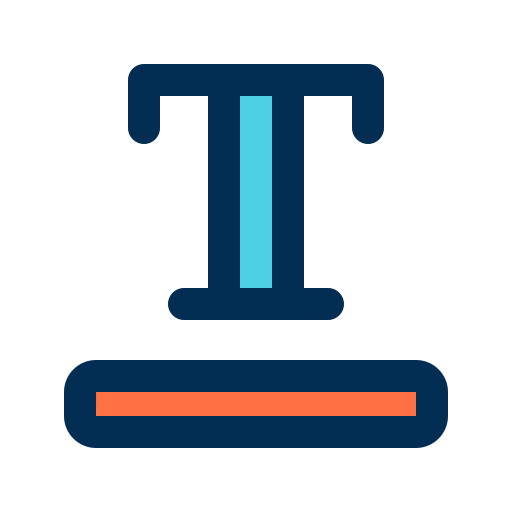
C’est quoi le texte intuitif?
Le texte intuitif est défini par de multiples noms, saisie en mode automatique , Saisie prédictive , Ecriture intuitive . La saisie en mode automatique permettra de ne pas avoir à rédiger un mot en entier. Lorsque vous commencez à rédiger un mot, il vous sera proposé une suggestion de mots qui correspondent à ces premières lettres. Par exemple, quand vous rédigez Bon…, vous verrez sûrement Bon, Bonne, Bonsoir. Il vous propose les mots les plus fréquemment utilisés. Vous n’aurez qu’à toucher la barre espace pour confirmer ce mot ou optez pour le mot voulu. Il permettra de gagner du temps pour ainsi ne pas à avoir à écrire les mots en entier.

Quelle est la technique pour activer le mode de saisie auto sur LG K12+?
Selon le clavier dont vous vous servez sur votre LG K12+, l’activation de la saisie en mode automatique ne se fera pas de la même manière. La technique la plus simple va être de passer directement par le clavier. Dans cet article nous allons vous expliquer de quelle manière activer la suggestion de mots sur un clavier Google Gboard Si vous souhaitez changer de clavier sur votre LG K12+, lisez notre article.
Activation texte intuitif sur Gboard en passant par le clavier
En général la saisie prédictive est activée de façon automatique sur le clavier Gboard. Pour activer la saisie en mode automatique de mots sur le clavier Gboard, il est conseillé de respecter ces indications:
- Ouvrez l’appli Message avec votre LG K12+, commencez à rédiger un message
- Après cliquez sur La roue dentée ou les paramètres du clavier
- Après cela sélectionnez Correction du texte
- Activez les options voulues:
- Afficher la bande de suggestions : ce qui sera la présentation du texte prédictif
- Suggestions pour le mot suivant : cela vous affiche les mots qui suivent le plus souvent le mot que vous venez de taper.
Activation de la saisie en mode automatique en passant par les paramètres de votre LG K12+
Dans l’éventualité où vous ne possédez pas le clavier Gboard, il est possible d’utiliser les paramètres de votre LG K12+. Vous pourrez ainsi choisir si vous souhaitez activer ou non la prédiction de mots . En général votre smartphone possédera un clavier du nom de la marque de votre LG K12+.
- Allez dans les paramètres de votre LG K12+
- Après cela essayez de trouver gestion globale et cliquez ensuite dessus
- Après sélectionnez Langue et saisie
- Après cela sur Clavier à l’écran
- Après vous allez pouvoir choisir le clavier que vous utilisez, cliquez ensuite dessus
- Vous allez avoir diverses présentations par rapport au clavier:
- Correction du texte
- Saisie intelligente : il faut que cette option soit activée.
Par quel moyen désactiver la saisie en mode automatique sur LG K12+?
Des fois, ce sera agaçant d’avoir la suggestion de mots ou la saisie en mode automatique d’activée. Par exemple, vous voulez supprimer cette saisie auto.
Désinstaller l’écriture intuitive sur Gboard
- Rendez-vous dans l’appli Message sur votre LG K12+, commencez à rédiger un message
- Après cliquez sur La roue dentée ou les paramètres du clavier
- Après cela sélectionnez Correction du texte
- Cliquez sur les options voulues:
- Décocher Afficher la bande de suggestions : ce qui sera la présentation du texte prédictif
- Décocher Suggestions pour le mot suivant : cela vous affiche les mots qui suivent généralement le mot que vous venez de taper.
Désinstaller la saisie en mode automatique sur un autre clavier
- Ouvrez les paramètres de votre LG K12+
- Après cela essayez de trouver gestion globale et appuyer dessus
- Après sélectionnez Langue et saisie
- Après cela sur Clavier à l’écran ou clavier virtuel
- Ensuite vous allez pouvoir choisir le clavier dont vous vous servez, cliquez dessus
- Vous allez avoir diverses présentations en fonction du clavier:
- Correction du texte: décocher la totalité des options de suggestions de mots
- Saisie intelligente : il faut que cette option soit désactivée.
Si jamais vous souhaitez d’autres infos sur votre LG K12+, on vous invite à jeter un oeil sur les autres articles de la catégorie : LG K12+.






